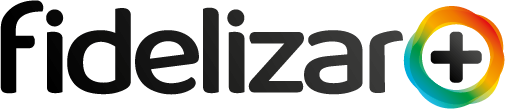Como customizar o widget/botão de fidelidade - Versão Popular
Nesse artigo te mostraremos o passo a passo para fazer a customização do widget e deixar ele com a cara da sua loja.
Loren Farias
Última atualização há 2 anos
Sabe o botão de fidelidade que aparece no site da sua loja com os prêmios disponíveis, cupons, desafios (e etc) para seus clientes? Chamamos ele de Widget. 😀✔️
A customização é muito importante, porque chama a atenção do seu consumidor. Então, vamos deixar ele bem bonito?
💡Importante: Está é a versão para planos abaixo de R$ 750,00 mensais.
Passo 1 - Acesse o painel administrativo e faça seu login. Clique aqui
Passo 2 - Clique em Mais > Configurações

Passo 3 - Logo em seguida, no lado esquerdo da sua tela clique em Customizar

Customizações gerais
Passo 4 - Nesse primeiro quadro preencha as seguintes informações:

💡 Importante: Sempre deixe a opção Ativar para que o widget apareça no seu site.
- Nome do programa: Escreva o nome que estará escrito no botão. Exemplo: No caso desse site, a loja optou por colocar "Fidelidade Fru-Fruta".

- Nome dos pontos: Personalize o nome das pontuações. Essa loja optou por colocar o nome dos pontos dela de "Pérolas" 😻

- Ocultar botão no mobile: Selecione essa opção se deseja que o widget não apareça no site da loja quando o cliente estiver acessando pelo celular.
- Ocultar botão no desktop: Selecione essa opção se deseja que o widget não apareça no site da loja quando o cliente estiver acessando pelo computador / notebook.
- Ocultar texto do botão: Selecione essa opção se deseja que nenhum texto apareça e que fique somente o ícone no widget. Exemplo:
.jpeg?width=203&name=Dali%20Relogios%20(2).jpeg)
- Ocultar ícone do botão: Selecione se deseja que nenhum widget apareça somente o texto / nome do programa. Exemplo:

- Ocultar o menu produto: O menu produto é onde fica os produtos disponíveis para resgates de acordo com a quantidade de pontos. Selecione se deseja que ele não apareça. Você pode usar isso para não ter nenhum produto como premiação.
- Ocultar o cupom de menu: O menu cupom é onde fica os cupons disponíveis para resgates de acordo com a quantidade de pontos. Selecione se deseja que o menu de cupons não apareça. Você pode usar isso para não ter nenhum cupom como premiação.
Customização de comportamento
Passo 5: Personalize o comportamento do botão no seu site

- Selecione a posição do botão: Coloque em qual posição deseja que o widget apareça no site. Você tem as opções de colocar na direita lateral direita, esquerda, ou no rodapé no canto direito, esquerdo e central.
- Animação: Selecione se deseja que o botão se movimente ou fique parado no site. Exemplo: Essa loja preferiu que ele se mexesse.

- Selecione o ícone: Coloque qual vai ser o ícone/imagem que irá aparecer no seu programa de fidelidade.
- Cor do fundo do botão: Escolha a cor que ficará no fundo do botão.
- Cor da fonte do botão: Escolha a cor que será o texto que estará no botão.
Exemplo: No caso dessa loja, a cor da fonte é branca e a cor do fundo é a roxa.

- Selecione o banner: Este banner ficará na tela inicial, como mostramos no print abaixo.

- Selecione a(s) página(s) que deseja mostrar o widget: Caso deseje, você pode escolher em quais páginas deseja que o seu botão de fidelidade apareça. Exemplo: Pagina inicial e de checkout.
Passo 6: Após isso, Salve os Dados
💡Importante: Caso deseje visualizar como a customização do seu widget está ficando, clique em Preview. Automaticamente você será direcionado para uma tela onde terá que selecionar sua plataforma de e-commerce, em seguida visualizar por parceiro.

Esperamos ter te ajudado! 😀
PRECISA DE SUPORTE?
Fale conosco acessando o painel ou nos chame através do chat.fidelizarmais.com.